En Calc un hiperenlace es un enlace desde el que se puede acceder a una determinada sección de la hoja actual, a otra hoja, a un documento externo, a una dirección de correo electrónico o a una página web determinada.
Como norma general, los enlaces o hipervínculos, aparecen en texto azul y con subrayado, de esta forma son fáciles de identificar y localizar.
Para insertar un hiperenlaceo basta con seleccionar la celda que lo va a contener y, desde el menú «Insertar», seleccionar «Hiperenlace…» y aparece la siguiente ventana: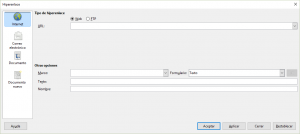
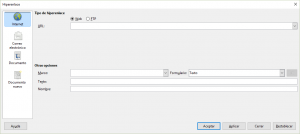
Tipos de hiperenlaces en Calc
El diálogo Hiperenlace tiene 4 pestañas:
- Internet. Crea un enlace a un archivo que se encuentra en el equipo o a la dicción de una página web. Una vez que se ha seleccionado la celda que va a contener el hiperenlace, se accede a la ventana de diálogo «Hiperenlace…» como se muestra en la figura anterior.
En el cuadro «Texto:» se introduce el título del enlace, es decir, el texto que va a parecer en la celda seleccionada.
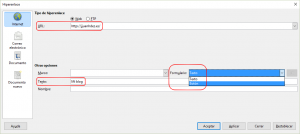 En el cuadro «URL:» se especifica la dirección de la página Web o FTP a la que se desea acceder.
En el cuadro «URL:» se especifica la dirección de la página Web o FTP a la que se desea acceder.
Opcionalmente en «Formulario:» podemos escoger que el enlace no se vea como un simple texto, sino que tenga forma de botón. - Correo electrónico. Se utiliza para abrir el gestor de correo electrónico de manera automática, los campos a rellenar son los que se muestran en la siguiente figura:
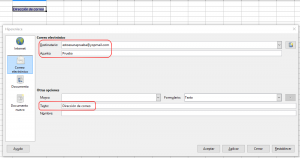
- Documento. Permite acceder a una sección concreta del documento actual, ya sea de la misma hoja o de una hoja diferente. En este caso en «Texto:» se añade nuevamente un título descriptivo del lugar al que se va a acceder. En la «referencia de celda» se indica la celda a la que se va a desplazar y en «lugar de este documento la hoja a la que se va a acceder, ver figura siguiente:
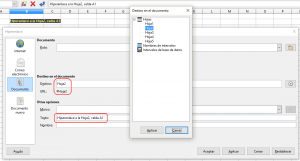
- Documento nuevo. Permite configurar un hiperenlace a un documento nuevo y crear dicho documento de forma simultánea. Nuevamente en «Texto:» se añade el texto a mostrar en la celda y tan sólo hay que insertar el nombre del «Archivo:» y el «Tipo de archivo:»que se va a crear y la ruta donde se va a grabar.
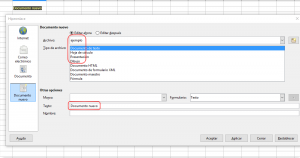
Sé el primero en comentar